Как в Эксель убрать надпись Страница 1
Всем привет! Зачастую при работе в табличном редакторе «Microsoft Excel» на каждом листе таблиц отображаются надписи «Страница 1», «Страница 2», «Страница 3» и так далее.
Если вы малоопытный пользователь, то данная ситуация наверняка поставила вас в ступор и вы не понимаете, как это исправить. Но на самом деле тут всё намного проще, чем кажется. Итак, давайте разберёмся в процессе отключения нумерации листов.
Для начала давайте немного поговорим о причине возникновения нумерации. Тут всё достаточно просто. Вполне возможно, что вы случайно сменили стандартный режим работы или же режим разметки на вид просмотра табличного документа в форме страниц.
Собственно, достаточно очевидно, что для деактивации нумерации страниц необходимо всего лишь вернуться либо в обычный режим показа документа, либо же в режим разметки. Для этого можно воспользоваться одним из двух способов, о которых мы расскажем ниже.
Следует сразу же отметить, что деактивировать режим нумерации страниц и при этой остаться в режиме страничного отображения никак не выйдет. Так же помимо этого следует отметить, что если вам мешают данные надписи только из-за того, что они будут перекрывать часть информации при печати документа, то не следует волноваться, поскольку данные надписи существуют исключительно при просмотре документа с компьютера. Итак, давайте приступим к переключению режима.
Метод 1 – Графа «Состояние»
Наиболее лёгкий метод переключения режима отображения документа в табличном редакторе «Excel» - это использование нижней панели инструментов, в правой части которой располагаются значки, при помощи которых вы сможете быстро менять один режим просмотра на другой.
Режим отображения «Страничный» в данной строке находится самым первом. Несложно догадаться, что для того, чтобы переключиться к одному из двух оставшихся режимов необходимо кликнуть по одной из двух пиктограмм – это «Обычный» или «Разметка страницы». Если вы ещё планируете редактировать документ, то наиболее лучшим вариантом будет активация обычного режима просмотра.
Собственно, на этом всё. Как вы можете заметить, после того как мы переключили режим, эти неприятные надписи спокойно исчезли.
Метод 2 – Клавиша на панели инструментов
Так же переключиться из страничного режима отображения документа можно, воспользовавшись верхней панелью инструментов.
1) Переключитесь во вкладку «Вид».
2) После этого отыщите раздел «Режимы просмотра книги». Найти данный параметр будет несложно от слова совсем, так как по умолчанию он всегда располагается в крайней левой части верхней панели инструментов. Собственно, в данном разделе вам и необходимо выбрать формат отображения - «Обычный» или «Разметка страницы».
После изменения режима просмотра нумерация страниц пропадёт.
Заключение
Итак. как вы видите, деактивировать нумерацию страниц в «Excel» достаточно просто. Надеемся, что данная статья смогла помочь вам.
Всем мир!
Рейтинг:
(голосов:1)
Предыдущая статья: Как записать музыку на флешку для автомагнитолы в машину
Следующая статья: Paint NET как пользоваться работать рисовать наложить изображение скачать установить
Следующая статья: Paint NET как пользоваться работать рисовать наложить изображение скачать установить
Не пропустите похожие инструкции:
Комментариев пока еще нет. Вы можете стать первым!
Популярное
Авторизация













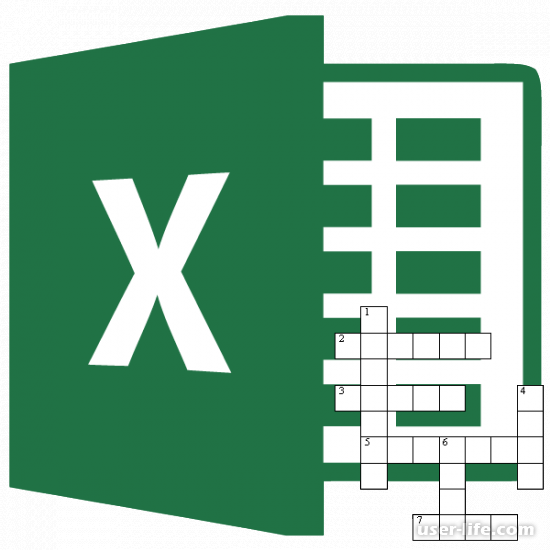

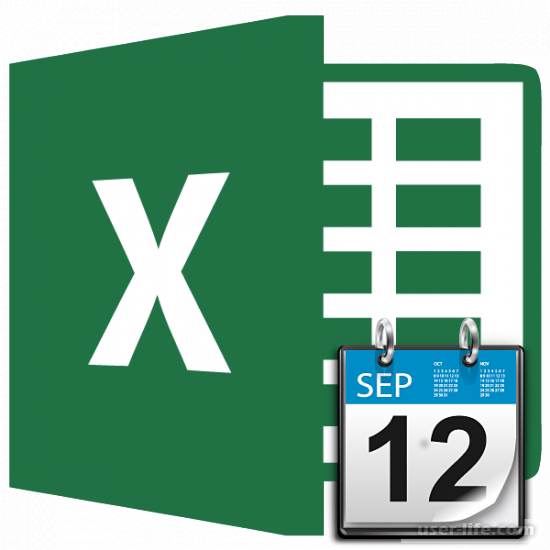




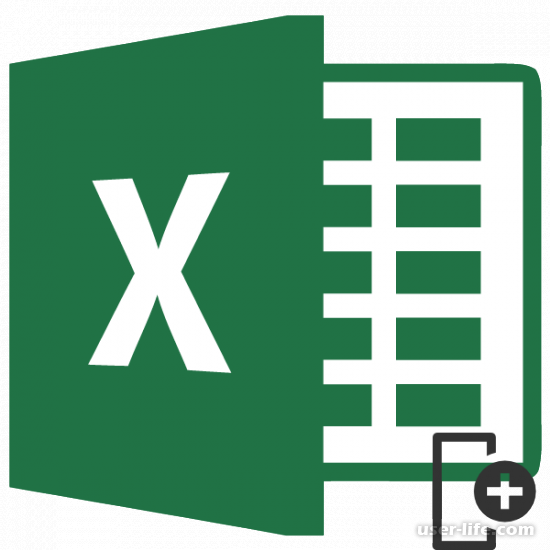
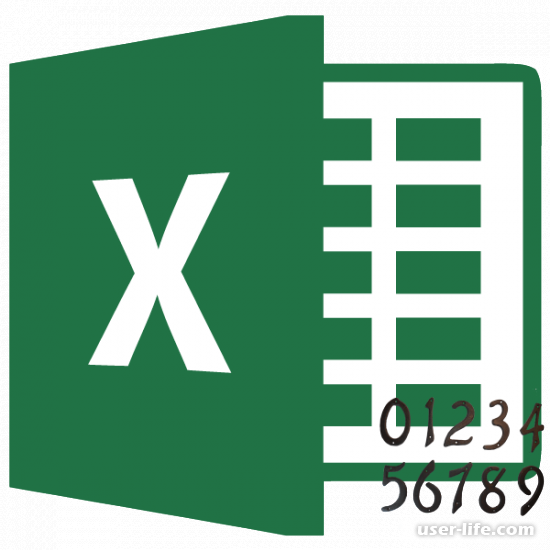

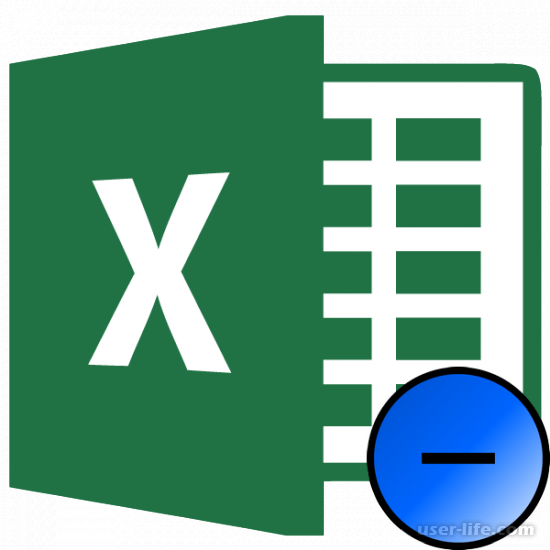
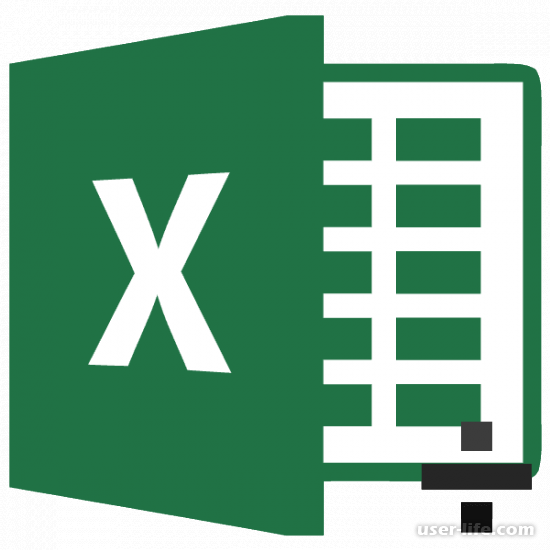
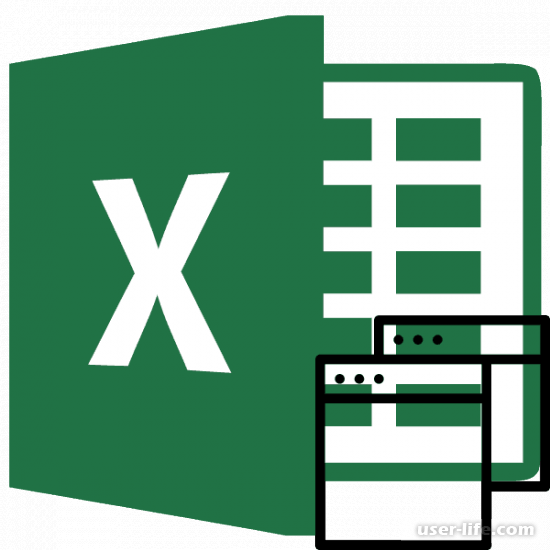

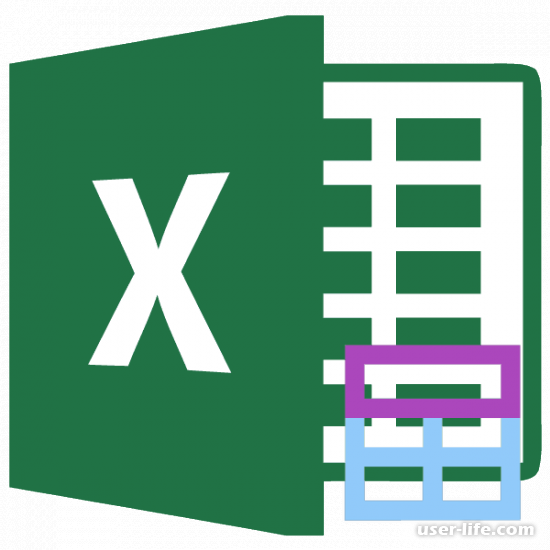




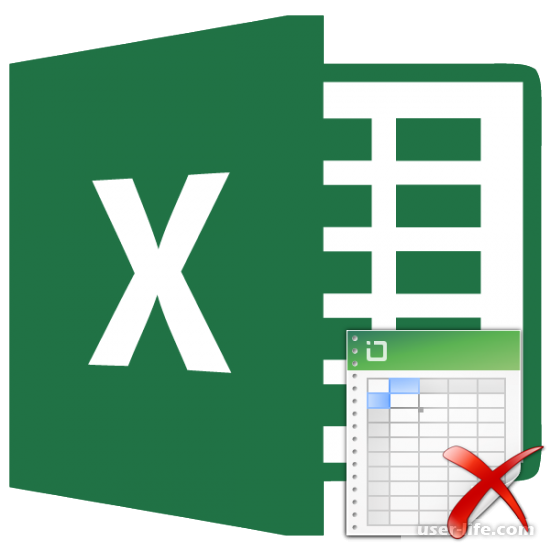








Добавить комментарий!